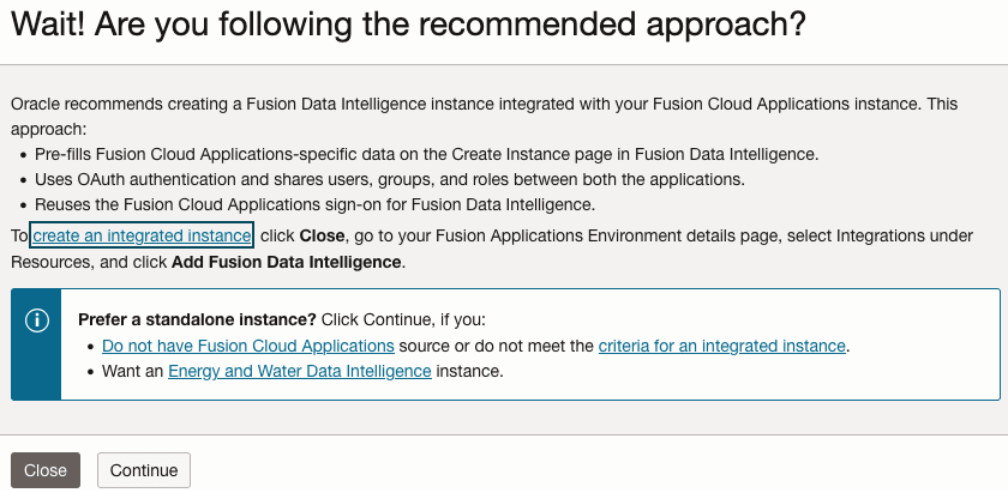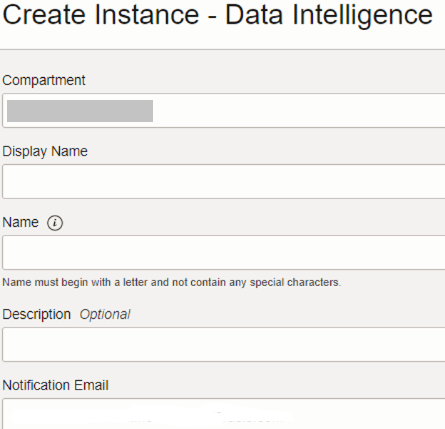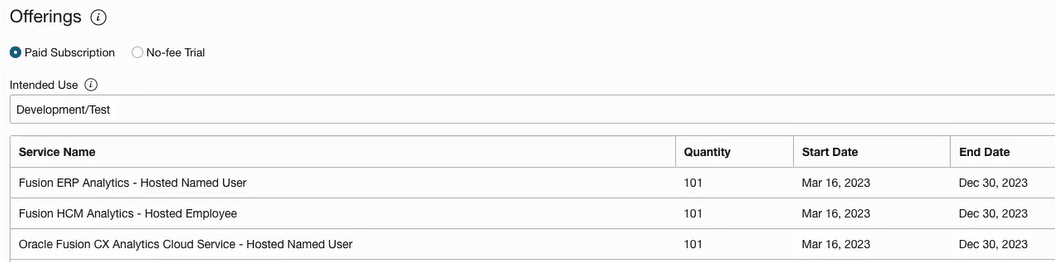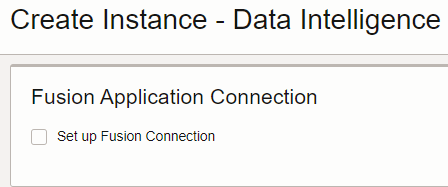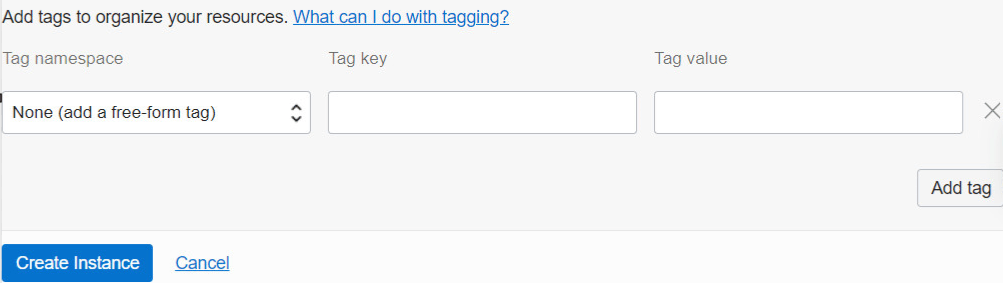Oracle Fusion Cloud ApplicationsソースのないOracle Fusion Data Intelligenceインスタンスの作成
Oracle Fusion Data Intelligenceインスタンスを作成して、Oracle Fusion Cloud Applications製品がない場合でも、Oracle Fusion Cloud Applications以外のソースからのデータを接続および分析します。このインスタンスでは、Oracle Fusion Data Intelligenceの使用を開始するためにOracle Fusion Cloud Applicationsソースは必要ありません。
インスタンスを作成する前に、Oracle Cloud Infrastructure Consoleの「制限、割当ておよび使用状況」ページを使用して、Oracle Autonomous Data WarehouseおよびOracle Analytics Cloudのサービス制限を表示できます。サービス制限、割当て制限および使用状況の表示を参照してください。容量が不十分なため、エラーでインスタンスを作成できない場合は、テナンシの管理者に連絡するか、Oracle Cloud Infrastructure Consoleの「制限、割当ておよび使用状況」ページからサービス制限を引き上げるリクエストを送信できます。「サービス制限の引上げのリクエスト」を参照してください。
仮想クラウド・ネットワークからのみインスタンスにアクセスする場合は、プライベート・ネットワーク・アクセスを持つインスタンスを作成する前に、前提条件が整っていることを確認する必要があります。プライベート・エンドポイントを設定したOracle Fusion Data Intelligenceのデプロイを参照してください。
Oracle Fusion Data Intelligenceでは、「オファリング」セクションにサブスクリプション詳細が自動的に表示されます。たとえば、20人のOracle Fusion ERP Analyticsユーザーをサブスクライブしている場合、20人のOracle Fusion ERP Analyticsユーザーに対して自動的に構成されたインスタンスのユーザー数が表示されます。Oracle Fusion ERP AnalyticsやOracle Fusion HCM Analyticsなどの複数のサブスクリプションがある場合は、すべてのサブスクリプションの詳細が表示されます。
新しいサービスの「詳細」ページに移動し、Oracle Fusion Data IntelligenceのURLおよび関連するOracle Autonomous Data WarehouseインスタンスとOracle Analytics Cloudインスタンスにアクセスします。Oracle Fusion Cloud Applicationsソースへの接続を設定しなかったため、Oracle Fusion Data Intelligenceでは、データ・ソース接続を初期ステップとして設定するよう求めるメッセージが「データ構成」ページに表示されます。
シングル・サインオンを使用してOracle Fusion Data Intelligenceのプロビジョニングを設定した場合、サービスはフェデレーテッドOracle Identity Cloud Serviceインスタンスに関連付けられます。Oracle Fusion Data Intelligenceにシングル・サインオンを設定していない場合は、Oracle Cloudアカウントで受信したデフォルトのOracle Identity Cloud Serviceインスタンスにサービスが関連付けられます。